Eines meiner Lieblingsgeräte von Apple ist das 2020 iPad Air. Es verfügt über das Design des iPad Pro, unterstützt den Apple Pencil 2 und kostet viel weniger als seine teuren Cousins. Aber ich bin ehrlich, ich habe einige Zeit gebraucht, um herauszufinden, wie ich das neue iPad Air neu starten kann.
Wenn Sie eines dieser Geräte besitzen, wissen Sie, dass ihm jetzt der Home-Button fehlt. Und da Neustarts früher durch Gedrückthalten der Home-Taste und der Power-Taste durchgeführt wurden, scheint es, als wäre es unmöglich, Ihr iPad Air neu zu starten. Immerhin aktiviert das alleinige Halten des Power-Buttons nur Siri.
In diesem Beitrag zeige ich Ihnen, wie Sie Ihr neues iPad Air mit einem sanften oder harten Neustart schnell neu starten können. Ich werde Sie auch durch den Vorgang des Zurücksetzens Ihres iPad Air auf die Werkseinstellungen führen und wie Sie ein iPad Air neu starten, das noch über eine Home-Taste verfügt.
Steigen wir ein!
Inhalt
- So starten Sie das iPad Air (2020) sanft neu
- So starten Sie das iPad Air (2020) neu
- So setzen Sie Ihr iPad Air auf die Werkseinstellungen zurück
- So starten Sie ein iPad Air mit einem Home-Button neu
-
Erfahre mehr über dein neues iPad Air
- Zusammenhängende Posts:
So starten Sie das iPad Air (2020) sanft neu
Ein sanfter Neustart bedeutet, dass Sie Ihr iPad Air über eine Software-Eingabeaufforderung neu starten, anstatt es durch Unterbrechen der Stromversorgung zum Neustart zu erzwingen. Betrachten Sie es als den Unterschied zwischen dem Drücken des Netzschalters an Ihrem Fernseher (weich) und dem Abziehen des Kabels (hart).
Für einen sanften Neustart halten Sie gleichzeitig die Ein-/Aus-Taste oben auf Ihrem iPad Air und die Lauter-Taste gedrückt. Nach einigen Sekunden erscheint ein Popup.
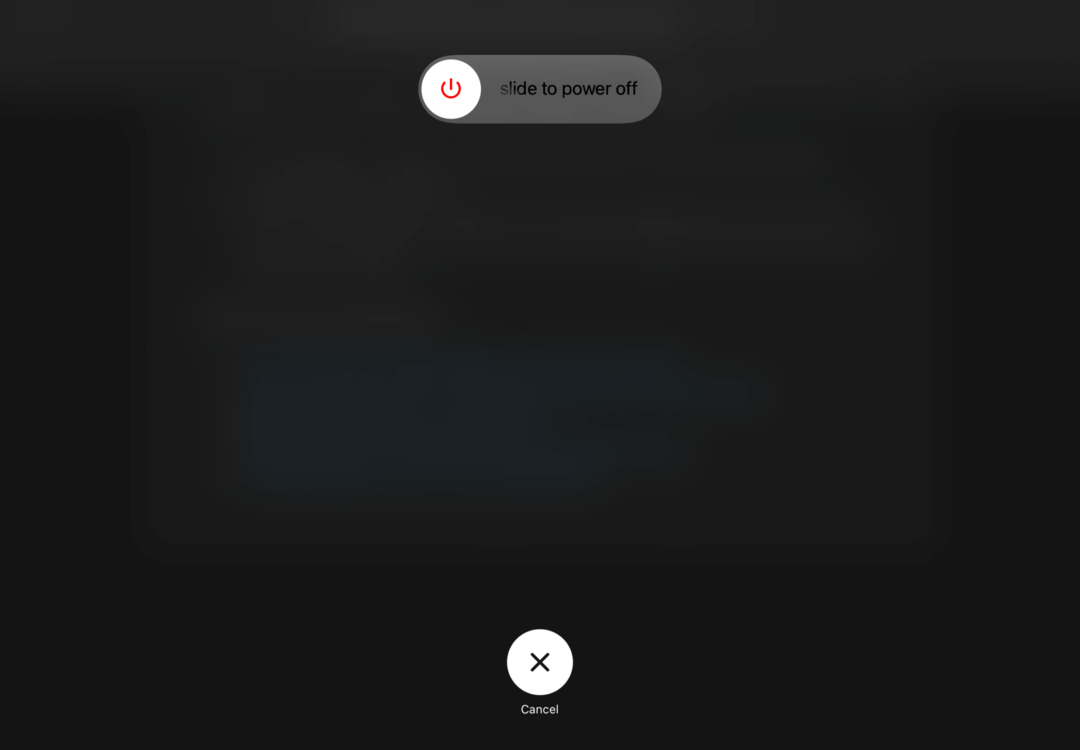
Wische nach rechts auf dem wischen zum Ausschalten Taste, um Ihr iPad auszuschalten. Warten Sie etwa dreißig Sekunden, bis sich das iPad vollständig ausschaltet, und halten Sie dann die Ein-/Aus-Taste gedrückt, um Ihr iPad wieder einzuschalten.
Und das ist es! So können Sie das neue iPad Air sanft neu starten. Im Gegensatz zu früheren Generationen gibt es keine Option mehr, die das iPad sofort neu startet. Sie müssen das Gerät ausschalten und dann manuell wieder einschalten.
So starten Sie das iPad Air (2020) neu
Als nächstes steht der harte Neustart an. Sie sollten diese Methode nur in Situationen verwenden, in denen Sie Ihr iPad Air nicht ausschalten oder anderweitig mit Ihnen interagieren können. Aber wenn Sie sich in einer Situation befinden, in der Ihr iPad eingefroren ist oder ausfällt, kann dies ein Lebensretter sein.
Drücken Sie zuerst die Lauter-Taste und lassen Sie sie wieder los. Drücken Sie dann die Leiser-Taste und lassen Sie sie wieder los. Halten Sie zuletzt die Ein-/Aus-Taste gedrückt, bis Ihr iPad Air neu startet. Es ist wichtig, diese Tasten kurz hintereinander zu drücken. Wenn Sie es also nicht beim ersten Versuch schaffen, versuchen Sie es einfach schneller.
Wenn Sie Ihr iPad Air mit dieser Methode nicht zum Neustart bringen können und es ansonsten nicht reagiert, müssen Sie möglicherweise den Apple Store besuchen. Wenn Sie sich sozial distanzieren, können Sie Ihr iPad Air normalerweise kostenlos an den technischen Support senden, nachdem Sie mit dem Online-Support von Apple gesprochen haben.
Hier sind die Links zum Kundensupport von Apple:
- Holen Sie sich Support für Ihr iPad Air
- Die Apple Support-App
So setzen Sie Ihr iPad Air auf die Werkseinstellungen zurück
Nachdem Sie erfahren haben, wie Sie das neue iPad Air neu starten, möchten Sie vielleicht eine dauerhaftere Form des Neustarts erlernen: Zurücksetzen. Wenn Sie Ihr iPad neu starten, sei es ein harter oder weicher Neustart, wird es einfach aus- und wieder eingeschaltet. Um es auf die Werkseinstellungen zurückzusetzen, müssen Sie die folgenden Schritte ausführen. Denken Sie daran, dass dadurch alle Informationen gelöscht werden, die Sie nicht gesichert oder woanders gespeichert haben.
Öffnen Sie auf Ihrem iPad Air das Einstellungen App und tippen Sie auf Allgemein. Scrolle nach unten, tippe auf Zurücksetzen, und tippen Sie dann auf Alle Inhalte und Einstellungen löschen.
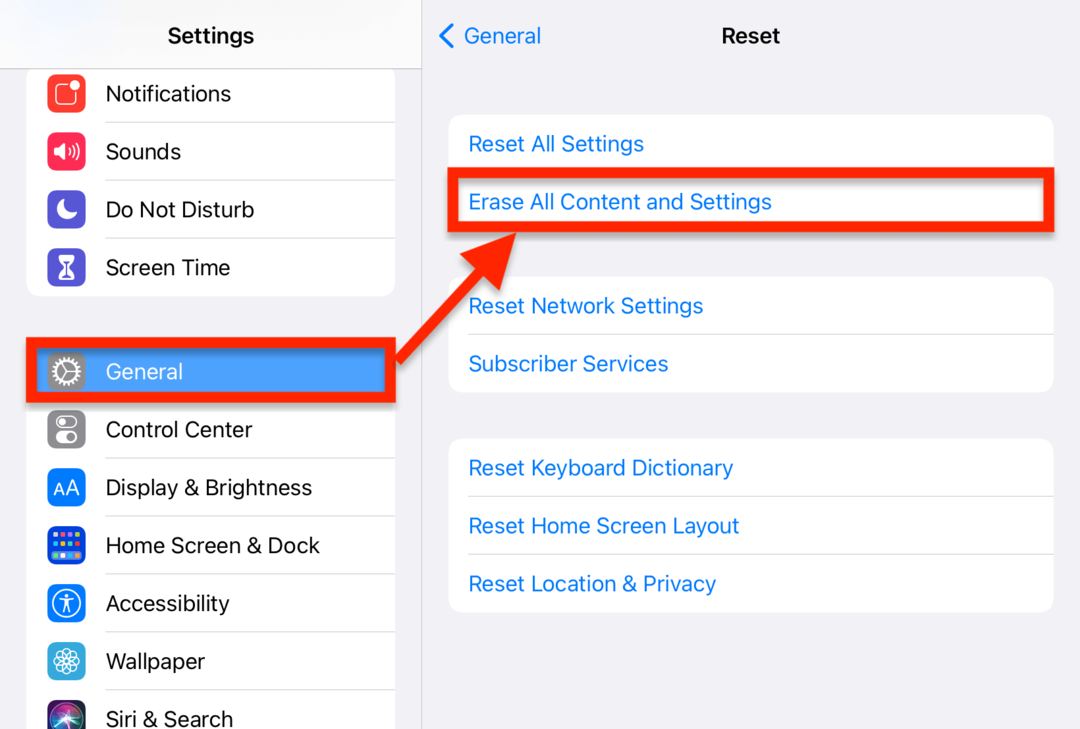
Es kann einige Minuten dauern, bis dieser Vorgang abgeschlossen ist. Wenn Sie fertig sind, wird Ihr iPad jedoch wieder in den Zustand versetzt, in dem es zum ersten Mal gekauft wurde. Dies ist ein hilfreiches Verfahren, wenn Sie Ihr iPad Air verkaufen, ein stark infiziertes iPad Air reparieren oder mit Ihrem Gerät neu starten. Tun Sie dies jedoch nur, wenn Sie bereit sind, alle Ihre Daten, Apps und Einstellungen von Ihrem iPad zu löschen.
So starten Sie ein iPad Air mit einem Home-Button neu
Zuletzt werde ich Sie durch den Neustartprozess für iPad Airs führen, die noch über eine Home-Taste verfügen. Dies funktioniert auch auf jedem iPad, das noch über einen Home-Button verfügt.
Halten Sie die Power-Taste auf Ihrem iPad Air gedrückt, bis der Power-Slider angezeigt wird. Wenn dies der Fall ist, wischen Sie ihn nach rechts in die Aus-Position. Geben Sie Ihrem iPad Air dreißig Sekunden Zeit, um es vollständig herunterzufahren.
Halten Sie als Nächstes die Ein-/Aus-Taste gedrückt, bis Ihr iPad Air neu gestartet wird. Dies dauert normalerweise weitere dreißig Sekunden.
Und das ist es!
Erfahre mehr über dein neues iPad Air
Das neue iPad Air bietet so viel mehr als nur seinen Neustart. Sicher sein zu Sehen Sie sich den Rest unserer iPad-Artikel an um ein Power-User zu werden, geheime Tipps und Tricks zu lernen und über die neuesten iPad Air-Neuigkeiten auf dem Laufenden zu bleiben.